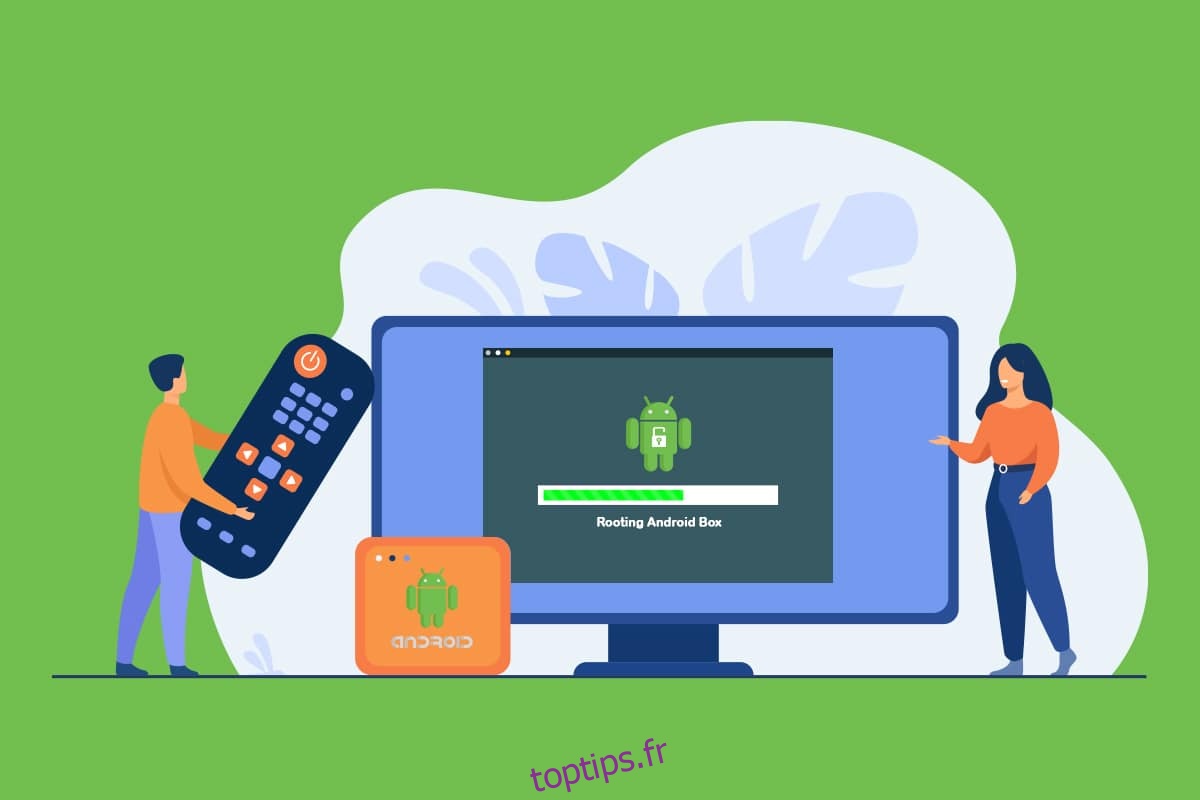Voyons si vous êtes une personne qui aime expérimenter la technologie avant de poursuivre avec le sujet. Répondez aux questions qui suivent pour analyser si vous appartenez à la catégorie. Souhaitez-vous convertir un téléviseur LCD ou LED ordinaire en un téléviseur intelligent qui écoute vos commandes ? S’il existe une solution à la question précédente, souhaitez-vous y apporter des modifications ? Si les réponses aux questions sont oui, essayez de lire l’article jusqu’à la fin. Eh bien, la réponse à la première question est la box Android TV en bref. Vous verrez une réponse détaillée dans la meilleure section Android TV box non rootée. La réponse à cette dernière question est Root Android TV box ou Jailbreak Android TV box. Les termes root ou jailbreak sont techniquement les mêmes, donc l’article se concentrerait sur le sujet jailbreak Android box. Il peut s’agir d’une pratique largement acceptée qui nécessite de prendre certaines mesures de précaution, alors lisez toutes les sections de cet article pour une meilleure compréhension.
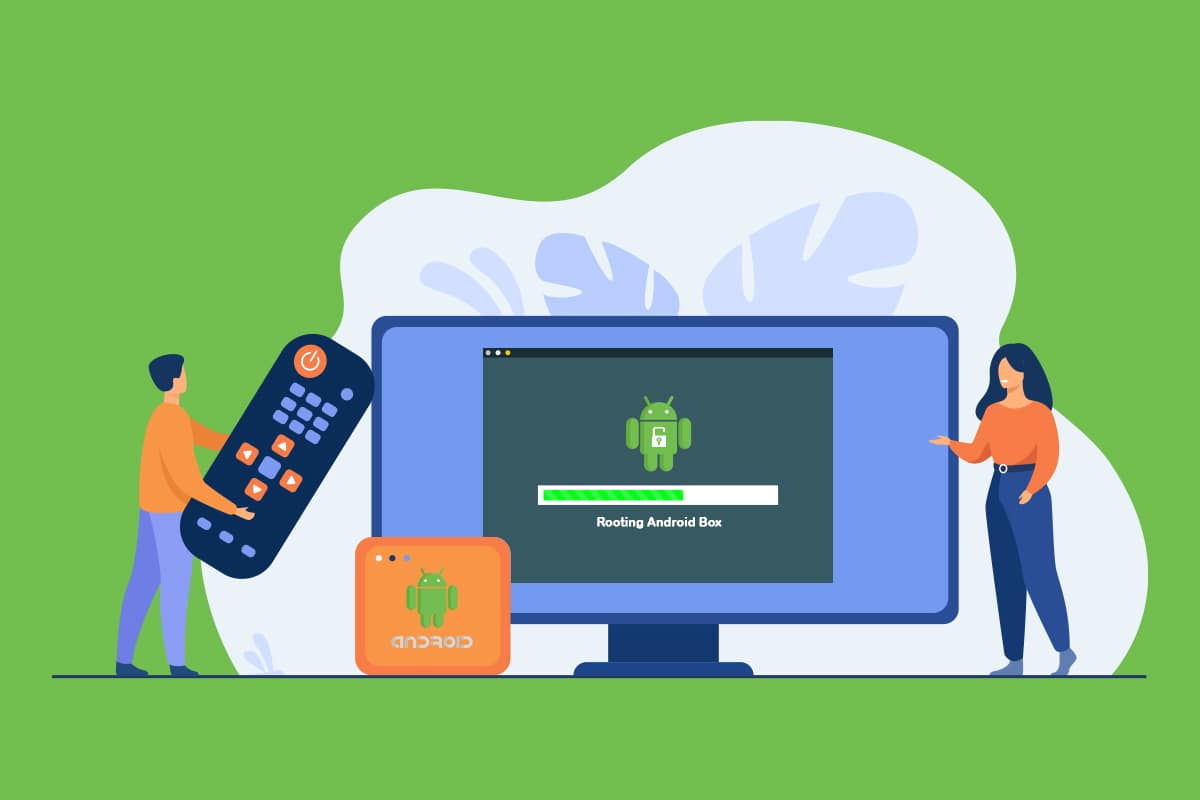
Table des matières
Comment rooter Android TV Box
Les avantages de l’enracinement de la box Android TV sont expliqués dans cette section.
Accès complet au répertoire système de la box Android TV : L’enracinement de la box Android TV vous donne un accès complet à tous les fichiers système et vous pouvez modifier les fichiers dans le répertoire système.
Apporter des modifications au système d’exploitation : Le rootage de votre box Android TV vous permet d’apporter des modifications au système d’exploitation de votre box. Vous pouvez modifier le contenu et les spécifications du système d’exploitation car il désactive la fonction de sécurité intégrée du système d’exploitation.
Personnalisez et téléchargez des applications incompatibles : En rootant votre box Android TV, vous pouvez installer les applications qui seraient par ailleurs incompatibles avec votre appareil. De plus, vous pouvez personnaliser les applications sur votre boîtier Android TV en rootant l’appareil.
Ajouter d’autres applications non prises en charge : vous avez peut-être remarqué que vous ne pourrez peut-être pas ajouter d’applications telles que Kodi sur votre appareil car cela entre en conflit avec la fonction de sécurité de l’appareil. Après avoir rooté la box Android TV, vous pouvez facilement ajouter les applications.
Supprimez les applications intégrées indésirables : si vous êtes trop ennuyé par les applications intégrées et que vous souhaitez les modifier, vous pouvez rooter votre appareil et supprimer facilement les applications indésirables.
Ajouter un service VPN : la plupart des boîtiers TV Android ne vous permettront pas d’ajouter des fonctionnalités spéciales comme un service VPN. Vous pouvez ajouter un service VPN si votre box Android TV est rootée.
Personnalisez les mises en page visuelles : la plupart des boîtiers Android TV ne vous permettent pas de personnaliser et de modifier les mises en page visuelles sur votre appareil. En rootant l’appareil, vous pouvez personnaliser les dispositions visuelles et modifier l’interface selon votre demande.
Installez des ROM personnalisées : si vous avez des codes et que vous souhaitez les exécuter sur votre boîtier Android TV, vous pouvez installer les ROM personnalisées en rootant l’appareil.
Meilleure autonomie de la batterie : en rootant votre boîtier Android TV, vous pouvez augmenter l’autonomie de la batterie de votre appareil en mettant en veille les applications inutilisées sur l’appareil. Cela vous permettrait d’utiliser les applications spécifiques que vous aimez avec une puissance élevée et une bonne économie d’énergie entraîne une meilleure autonomie de la batterie.
Overclocking de la vitesse de l’appareil : Si vous êtes trop fatigué d’utiliser le boîtier Android TV lent, vous pouvez améliorer la vitesse d’horloge en rootant l’appareil. Cela vous permettra d’utiliser l’appareil à une vitesse plus élevée sans aucune interruption ni perturbation.
Inconvénients de l’enracinement d’Android TV Box
Voici quelques inconvénients liés à l’enracinement d’Android TV Box.
Aucune couverture de garantie du fabricant ou de l’opérateur : Si vous avez rooté votre boîtier Android TV, la couverture de garantie fournie par le fabricant et l’opérateur peut ne pas s’appliquer et vous risquez de bricoler votre appareil.
Les applications protégées par le droit d’auteur peuvent ne pas fonctionner : si vous avez certaines applications qui nécessitent que vous acceptiez le contrat de licence de droit d’auteur, vous ne pourrez peut-être plus accéder à ces applications si vous avez rooté votre boîtier Android TV.
Aucune mise à jour ne sera disponible : Comme le rootage de votre box Android TV vous permet d’installer des ROM personnalisées ; vous ne pouvez pas vous attendre à des messages de mise à jour des sites officiels. Dans le pire des cas, vous ne pourrez peut-être plus installer les mises à jour de l’appareil.
Risque de menace virale pour votre box Android TV : étant donné que la box Android TV rootée est ouverte à l’installation de tout logiciel, vous pouvez être sujet à l’installation de fichiers malveillants sur votre appareil. Par conséquent, le risque d’une menace virale pour votre appareil peut finir par compromettre la fonctionnalité de l’appareil.
Mesures de précaution
Les étapes de précaution nécessaires qui doivent être effectuées avant de rooter le boîtier Android TV sont répertoriées ci-dessous.
Installez un logiciel antivirus : étant donné que la box Android TV rootée est ouverte à tous les logiciels, il est conseillé d’installer un logiciel antivirus sur votre appareil pour empêcher l’entrée de fichiers malveillants. Cela peut servir de couche de protection pour l’utilisation des applications et d’autres fonctionnalités.
Sauvegardez les données de votre boîtier Android TV : Si vous avez rooté le boîtier Android TV, vous risquez de perdre tous les détails, tels que les fichiers importants et les identifiants de connexion pour les applications. Assurez-vous d’avoir une sauvegarde de toutes les données de votre boîtier Android TV avant de rooter votre appareil.
Activer un service VPN sur votre boîtier Android TV : Si vous utilisez un service Torrent, vous devez activer un service VPN pour protéger votre boîtier Android TV des problèmes de droits d’auteur et à d’autres fins de sécurité.
Configurer les paramètres de la boîte TV Android
La première étape préliminaire pour jailbreaker la box Android consiste à configurer les paramètres de votre appareil. Étant donné que vous devrez ajouter des applications à partir de logiciels tiers pour vous aider à rooter l’appareil, vous devez configurer les paramètres pour autoriser ces applications.
1. Connectez le boîtier Android TV à votre téléviseur et allumez le boîtier Android TV.

2. Dans le menu disponible, cliquez sur le bouton Paramètres pour lancer l’application Paramètres sur votre téléviseur.
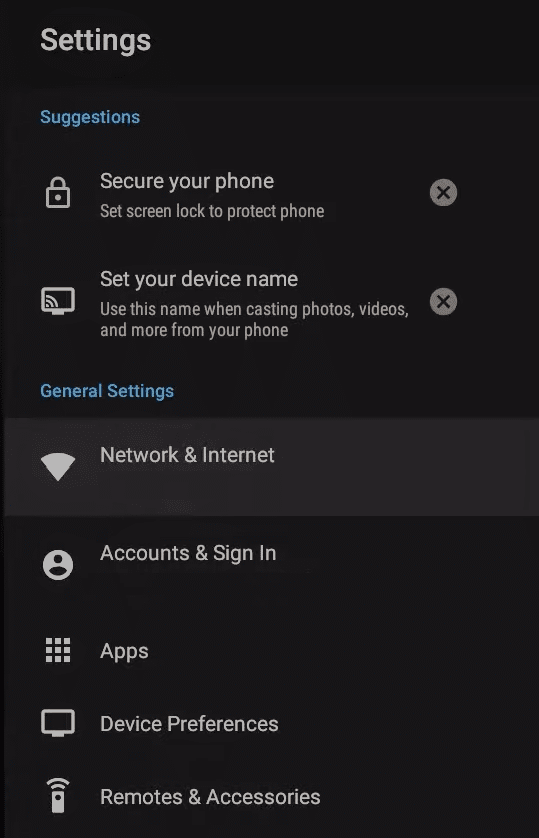
3. Dans la section Personnel, cliquez sur le bouton Sécurité et restrictions pour lancer l’écran des paramètres de sécurité.
4. Dans la section Administration de l’appareil, activez le paramètre Sources inconnues pour autoriser l’installation d’applications tierces.
5. Cliquez sur le bouton OK dans la fenêtre contextuelle de confirmation pour terminer le processus de configuration.
Applications tierces pour rooter Android TV Box
Cette section discutera des applications tierces qui peuvent être utilisées pour jailbreaker Android TV Box.
Les applications expliquées ci-dessous doivent être installées à l’aide d’une application supplémentaire sur votre téléviseur. Assurez-vous de suivre les étapes dans l’ordre mentionné pour éviter toute interruption du processus.
1. KingRoot
Le KingRoot est une application gratuite et vous n’êtes pas obligé d’avoir un abonnement payant pour utiliser le service et jailbreaker la boîte Android. La procédure d’installation n’est pas compliquée et vous pouvez facilement rooter la box Android TV.
1. Connectez le boîtier Android TV à votre téléviseur à l’aide d’un câble USB.
2. Ouvrez le site Web officiel de KingRoot et téléchargez le fichier d’installation sur votre téléviseur.
3. Cliquez sur le bouton Dernière version et suivez les commandes à l’écran pour terminer l’installation du fichier .apk.
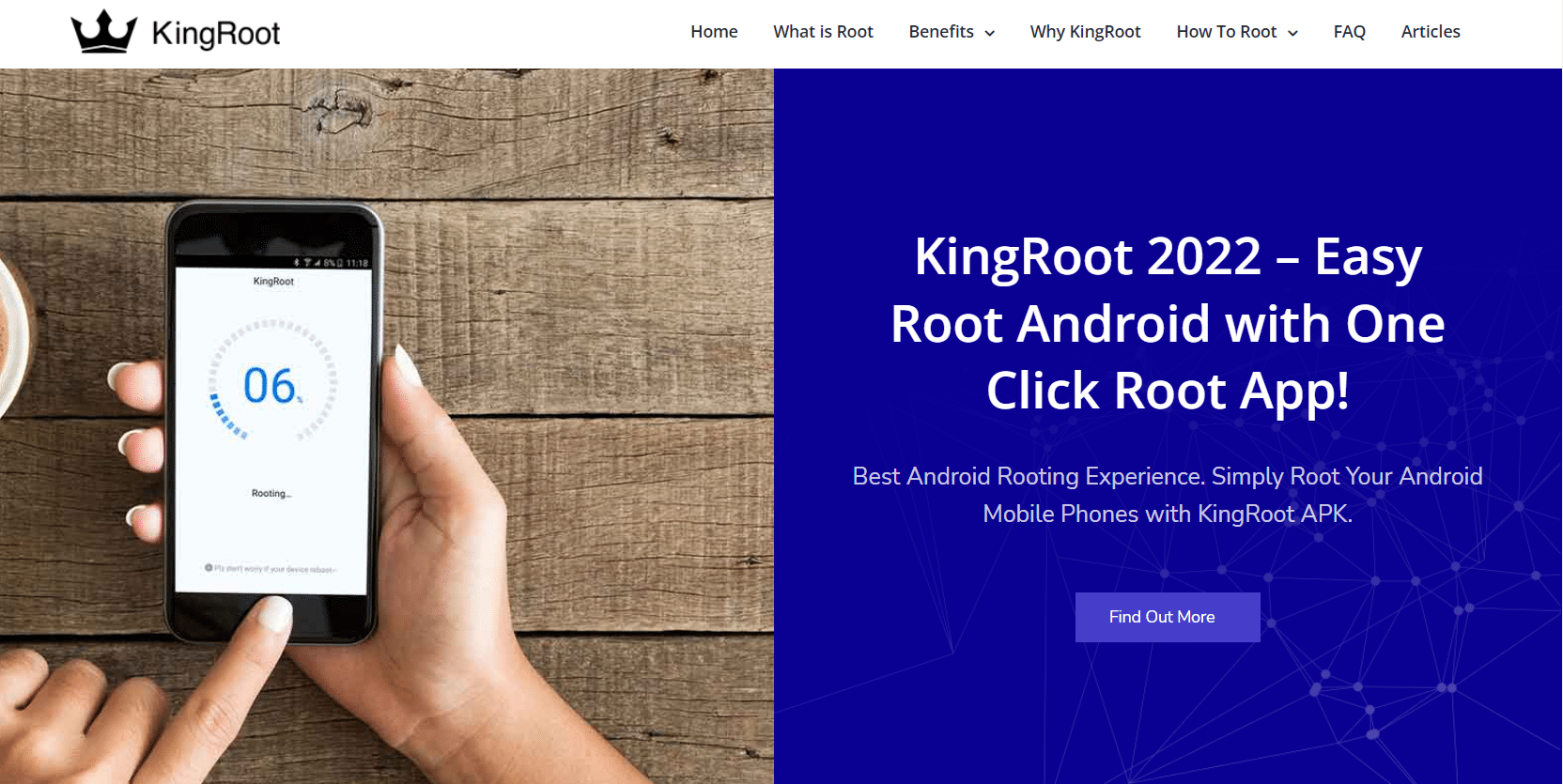
4. Maintenant, lancez l’application Google Play Store sur votre téléviseur et installez l’application Downloader sur votre téléviseur.
5. Lancez l’application Downloader après son installation et installez l’application KingRoot.
6. Lancez l’application KingRoot à partir du menu et cliquez sur le bouton TRY TO ROOT sur la page pour rooter votre boîtier Android TV.
7. Une fois la box Android TV enracinée, l’application KingRoot reviendra à sa page d’accueil.
2. Framaroot
Framaroot est une autre application de ce type qui doit être installée manuellement sur votre téléviseur à l’aide de la télécommande Android TV Box. Vous pouvez jailbreaker la boîte Android en suivant les étapes ci-dessous :
1. Connectez le boîtier Android TV à votre téléviseur à l’aide d’un câble USB.
2. Ouvrez le site officiel de Framaroot et téléchargez le fichier d’installation sur votre téléviseur en cliquant sur le bouton Télécharger APK.
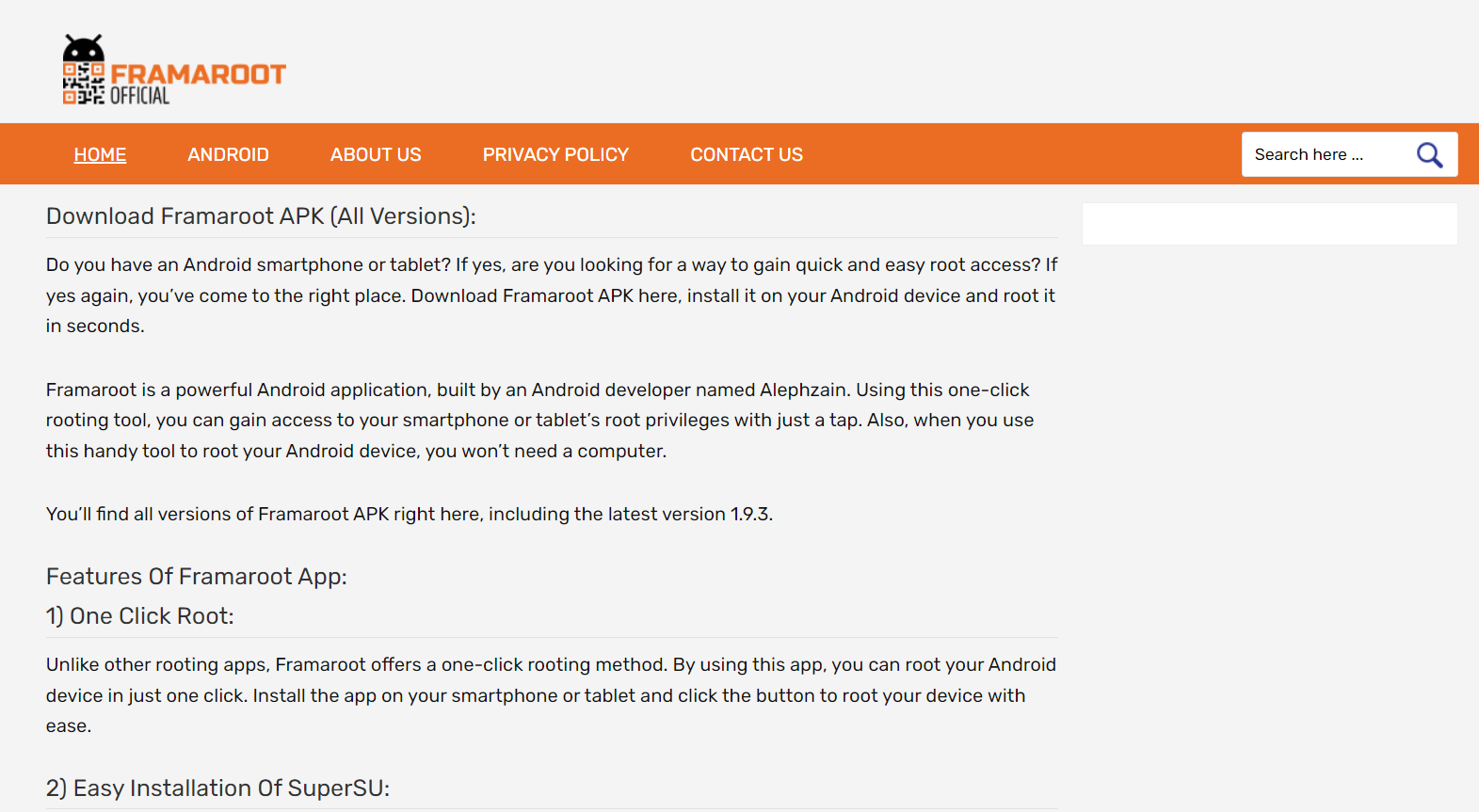
3. Suivez les commandes à l’écran pour terminer l’installation du fichier .apk.
4. Maintenant, lancez l’application Google Play Store sur votre téléviseur et installez l’application Downloader sur votre téléviseur.
5. Lancez l’application Downloader après son installation et installez l’application Framaroot.
6. Lancez l’application Framaroot et, dans l’écran de sélection d’un exploit, sélectionnez l’option Installer le superutilisateur et cliquez sur le bouton Installer.
7. Cliquez sur le bouton OK dans le message d’invite de confirmation pour terminer le processus d’enracinement.
Si vous n’êtes pas à l’aise d’utiliser le téléviseur comme plate-forme pour rooter le boîtier Android TV, vous pouvez installer les applications indiquées ci-dessous pour rooter l’appareil à l’aide de votre PC.
3. Racine en un clic
L’application One Click Root est une application de confiance pour jailbreaker la boîte Android et vous oblige à avoir un abonnement payant. Le processus d’installation est simple et peut être effectué rapidement.
1. Ouvrez le site Web officiel de l’application One Click Root sur votre navigateur Web par défaut sur votre PC.
2. Connectez votre Android TV box à votre PC à l’aide d’un câble USB et cliquez sur le bouton START ROOT NOW pour télécharger l’application pour l’appareil sélectionné.
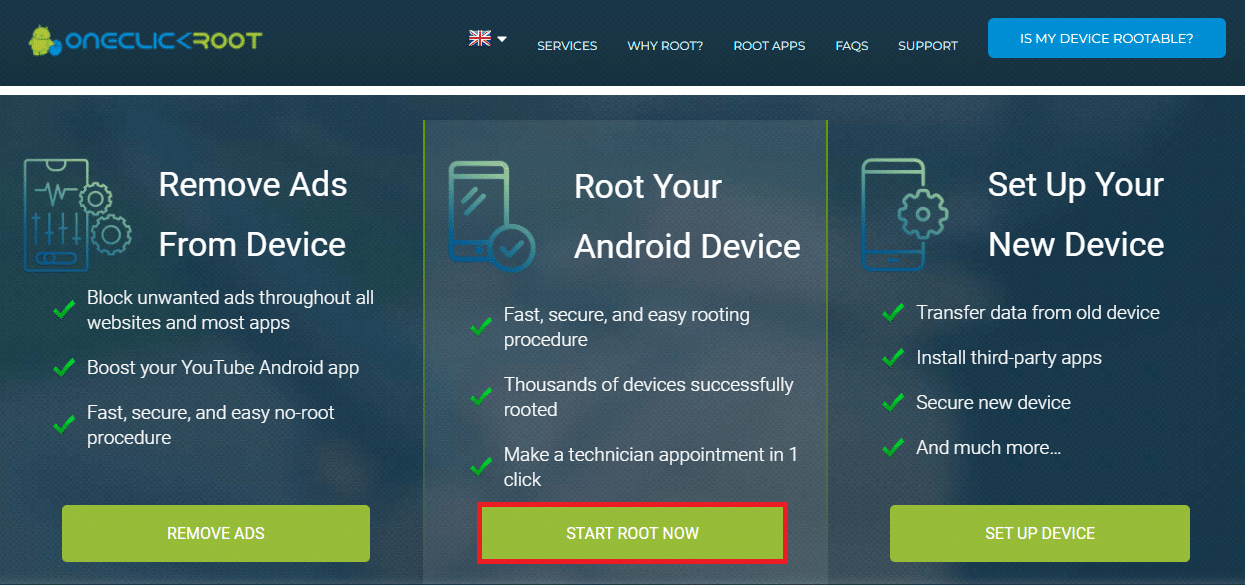
3. Ouvrez l’application Paramètres et dans la fenêtre de configuration OPTIONS DU DÉVELOPPEUR, activez les options de débogage ADB et de débogage USB pour activer les paramètres.
4. Exécutez le logiciel One Click Root téléchargé en cliquant sur le bouton ROOT NOW et vous pourrez rooter votre boîtier Android TV.
4. RACINE Kingo
L’application Kingo ROOT vous permet de rooter la box Android TV en quelques clics et vous pouvez jailbreaker la box Android en quelques étapes.
1. Connectez le boîtier Android TV à votre PC à l’aide d’un câble USB.
2. Ouvrez le site Web officiel de Kingo ROOT et cliquez sur le bouton Télécharger pour Windows sur la page d’accueil.
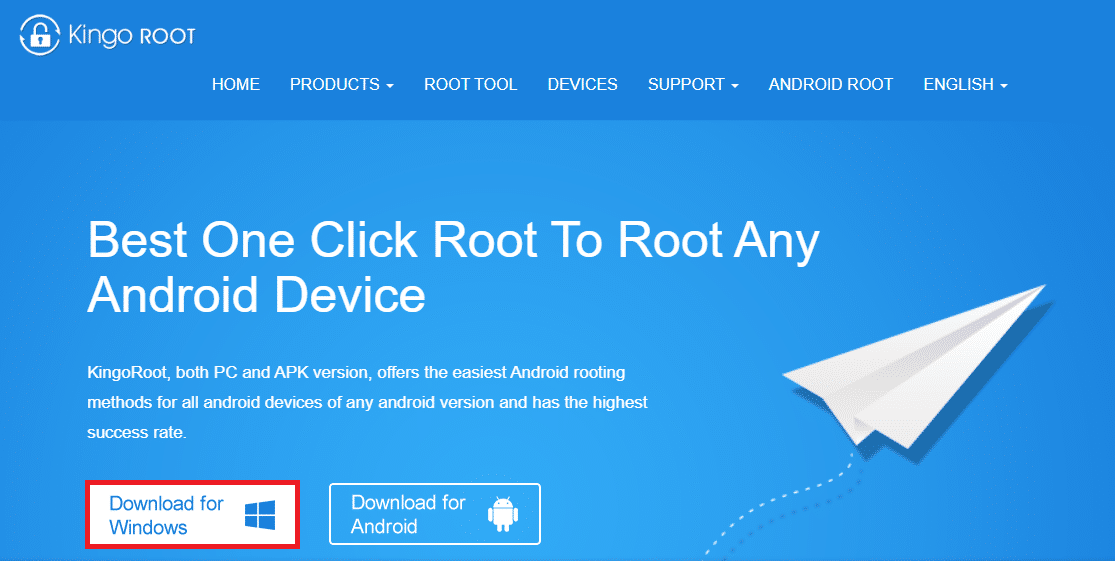
3. Lancez le fichier android_root.exe téléchargé en double-cliquant dessus.
4. Cliquez sur le bouton Suivant de la fenêtre de configuration pour démarrer l’installation.
5. Dans l’écran Contrat de licence, sélectionnez l’option J’accepte le contrat et cliquez sur le bouton Suivant pour continuer.
6. Cliquez sur le bouton Terminer dans la fenêtre de l’assistant de configuration Kingo Android ROOT pour terminer le processus d’installation.
7. Sur le logiciel Kingo ROOT, allez dans la fenêtre Paramètres et cliquez sur la section OPTIONS DEVELOPPEUR.
8. Activez le débogage ADB en activant le paramètre dans la section.
9. Cliquez sur le bouton Racine en un clic pour commencer à rooter votre boîtier Android TV et attendez que le processus soit terminé.
Comment vérifier la racine
Pour vérifier si le boîtier Android TV est enraciné ou non, vous pouvez vérifier l’état à l’aide d’une simple fonction d’exécution sur l’application Root Checker. La section explique la méthode pour vérifier l’état de l’appareil à l’aide de votre téléviseur.
1. Connectez votre box Android TV à votre téléviseur et lancez l’application Google Play Store sur votre téléviseur.
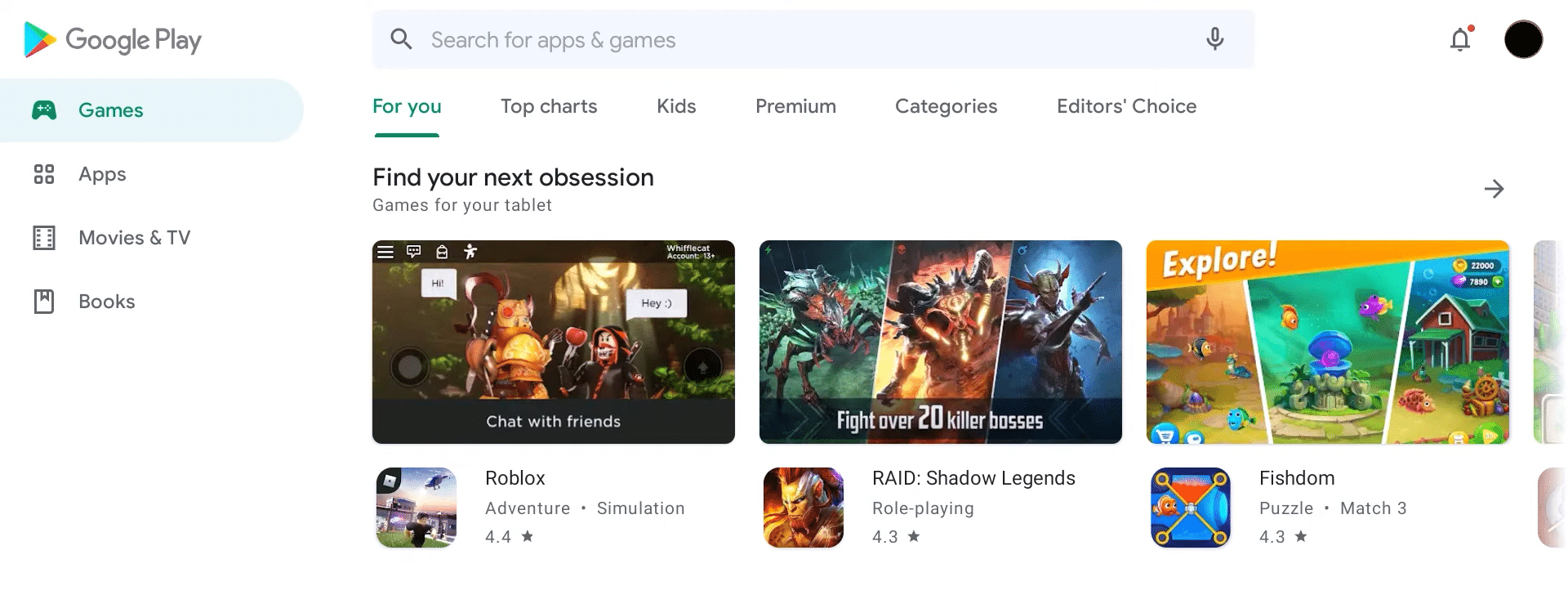
2. Téléchargez l’application Root Checker sur votre téléviseur, sélectionnez la version de base de l’application et lancez l’application une fois qu’elle est installée.
3. Cliquez sur l’onglet VERIFY ROOT et cliquez sur le bouton VERIFY ROOT dans la section Verify Root Status avec les détails de votre boîtier Android TV pour lancer la vérification.
4. Accédez à l’onglet RÉSULTATS et vérifiez si votre boîtier Android TV est enraciné avec succès ou non.
8 meilleurs boîtiers TV Android non rootés
Il existe de nombreux boîtiers Android TV avec différents facteurs tels que le processeur, le fabricant, etc. La nécessité de sélectionner le meilleur boîtier Android TV non rooté est un facteur déterminant si vous prévoyez une bonne durée de vie. Le boîtier Android TV répertorié comprend divers facteurs, de l’appareil hautes performances en haut à l’appareil le moins cher et de base en fin de ligne. Lisez toutes les spécifications et sélectionnez le boîtier Android TV le plus approprié. Gardez à l’esprit les résultats de l’application pour la question racine de l’Android TV Box et sélectionnez celle qui prend en charge ces applications. Vous pouvez prendre des facteurs tels que la RAM et l’espace de stockage pour envisager les choix.
1. Chromecast avec Google TV
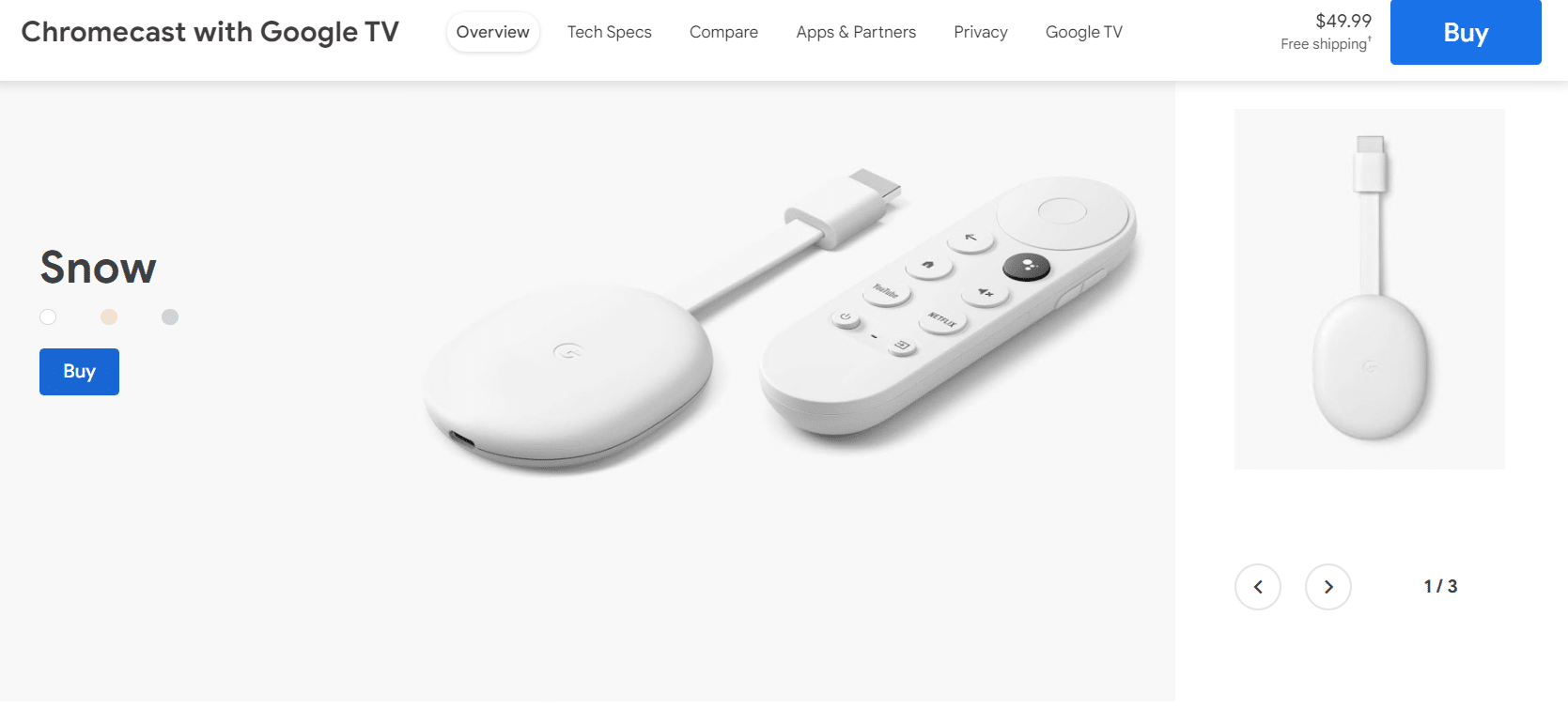
Le Chromecast avec Google TV est le choix parfait en tant que boîtier Android TV.
- Le boîtier vous offre une excellente qualité d’image avec une résolution 4K et permet le streaming HDR.
- Il est également pris en charge par une télécommande facile à utiliser, petite et bien construite, au design élégant et compact.
- L’avantage notable de l’utilisation de la télécommande est qu’elle prend en charge Dolby Vision/Atmos.
- Le logiciel Google TV offre de nouvelles fonctionnalités et des conceptions améliorées pour l’image qui vous permettent d’avoir le nouveau skin Google UI et l’interface Google TV est excellente.
- Le processeur de la box est Amolgic S905X3 ce qui permet aux opérations dans la box de se dérouler sans problème.
- Le boîtier vous offre 2 Go d’espace RAM et peut prendre jusqu’à 8 Go de stockage.
- Le prix de la box est le plus abordable par rapport aux tendances du marché.
- Il vous permet d’accéder facilement à presque tous les services de streaming.
- La télécommande, cependant, est livrée avec un nombre limité de boutons, il peut donc être difficile d’accéder facilement aux applications.
- Une autre limitation de l’utilisation du Chromecast est qu’il y a peu de bogues et de problèmes non résolus.
2. Télévision NVIDIA Shield
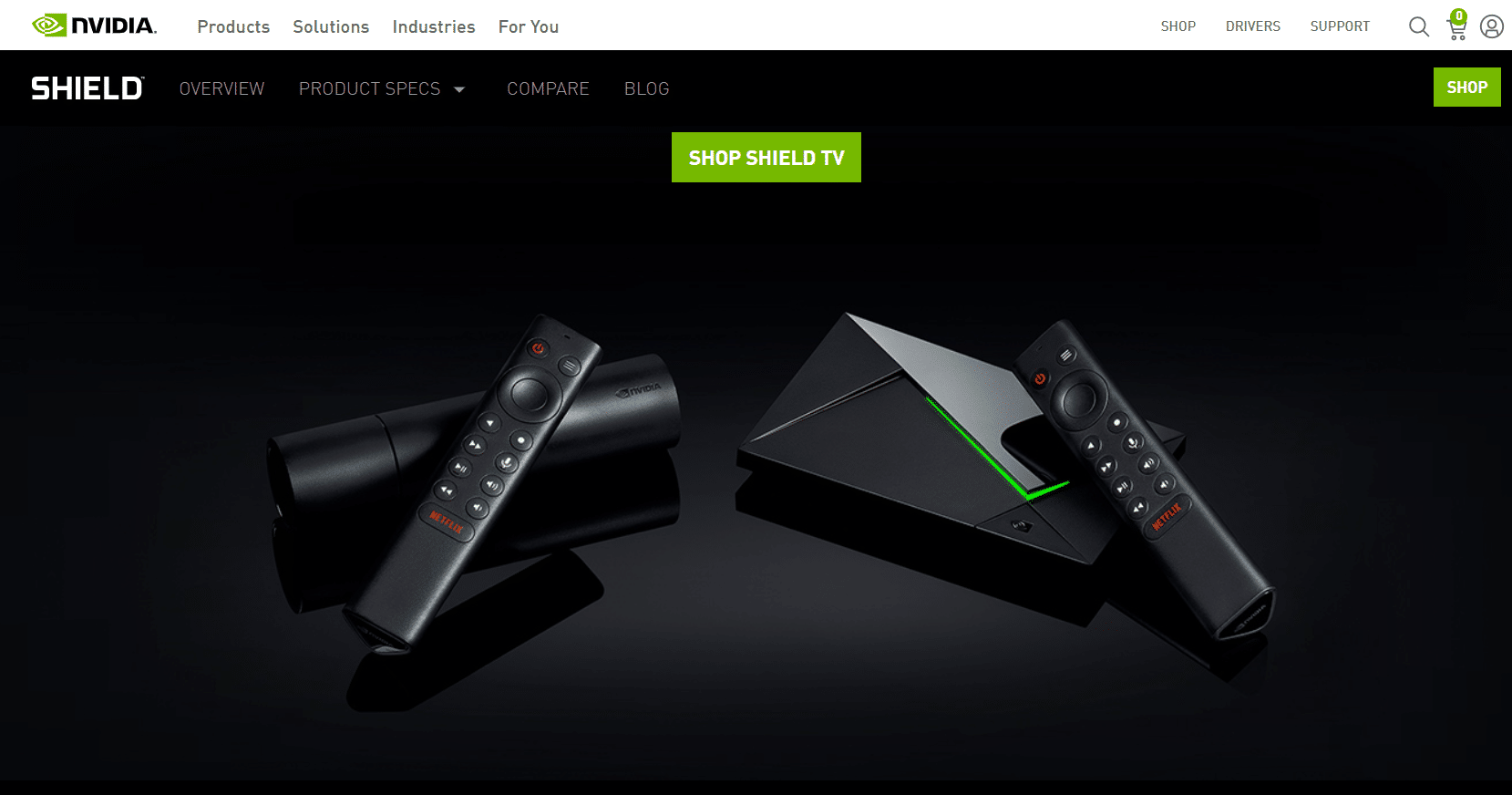
Le téléviseur NVIDIA Shield est un bon choix si vous recherchez une conservation à long terme du boîtier Android TV.
- La boîte a un design élégant et compact qui ressemble plus à un petit tube qu’à une boîte.
- Vous pouvez accéder au service de jeu en nuage NVIDIA ou à NVIDIA GeForce Now qui vous permet de jouer à des jeux PC à la télévision.
- Il offre une mise à l’échelle 4K et fournit une résolution HDR fournie avec un processeur plus rapide ou le NVIDIA Tegra X1+.
- Il prend également en charge Dolby Vision et Dolby Atmos et dispose d’une conversion ascendante AI qui convertit le contenu HD en résolution 4K.
- La taille de la RAM de la boîte est de 2 Go et peut stocker jusqu’à 8 Go d’espace car elle dispose d’un emplacement pour carte microSD.
- Si vous aimez avoir une connexion filaire, il y a une disposition de prise Ethernet.
- La boîte est livrée avec une télécommande premium qui est une télécommande triangulaire confortable et il y a une fonction de recherche de télécommande perdue sur la boîte.
- L’appareil reçoit des mises à jour fréquentes, ce qui le rend plus utile que le reste de la liste.
- Le principal inconvénient est que le prix de la box n’est pas abordable mais il peut être pris en compte compte tenu des avantages qu’elle offre.
3. NVIDIA Shield TV Pro
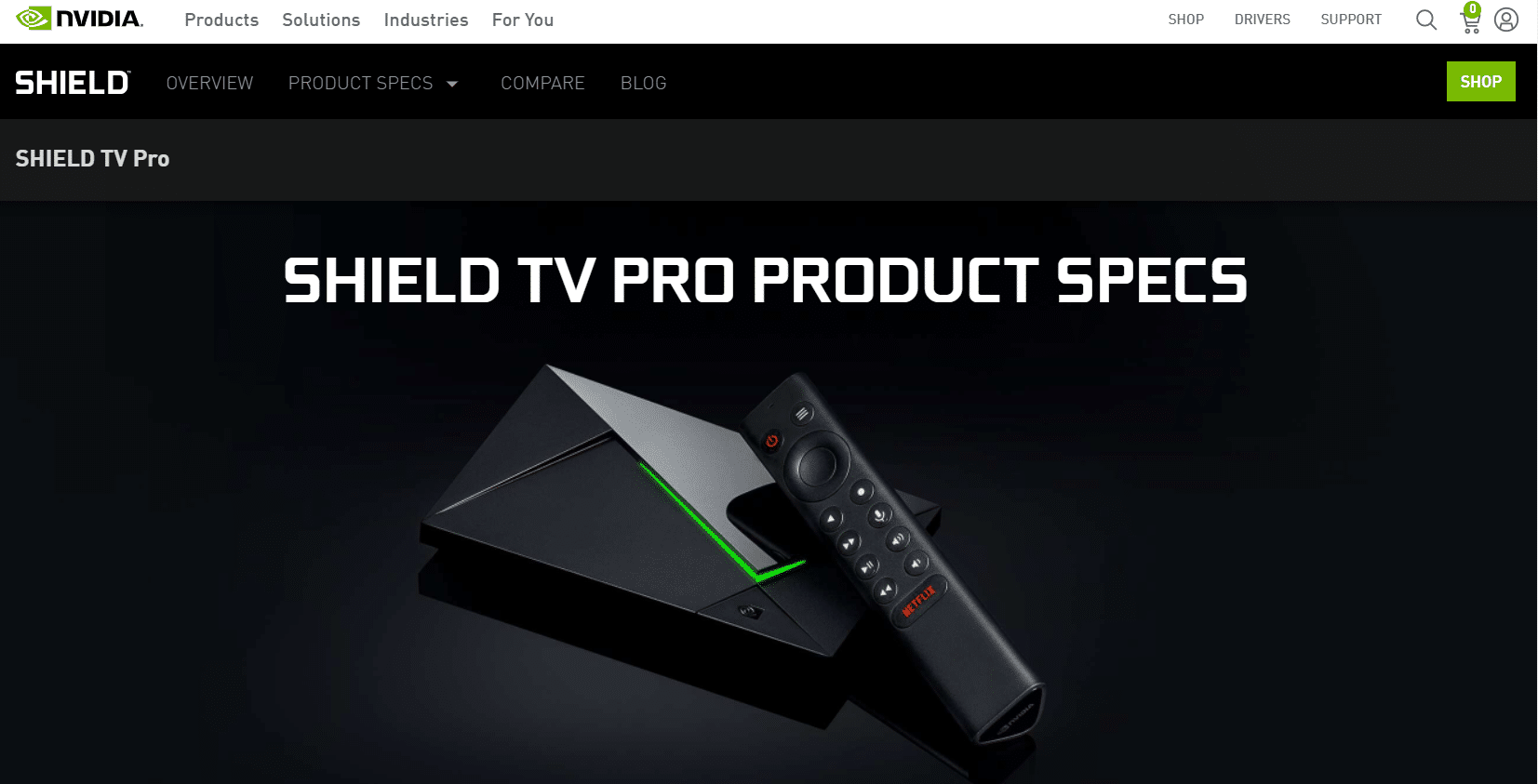
Le NVIDIA Shield Pro est une version améliorée du NVIDIA Shield TV et possède de meilleures fonctionnalités que l’ancienne version.
- Le processeur est NVIDIA Tegra X1+ et offre des fonctionnalités de base similaires à celles du téléviseur NVIDIA Shield.
- La qualité d’image offerte par cette box Android TV est disponible en résolution 4K et HDR.
- En plus de la mise à l’échelle 4K et de la télécommande premium, il dispose de RAM ou de stockage supplémentaires et est livré avec des ports USB pleine taille.
- Vous pouvez également connecter des périphériques de stockage externes, des antennes en direct et des claviers en tant que périphériques à l’aide des ports USB à l’arrière.
- Vous pouvez considérer ce boîtier TV Android comme un hub SmartThings, car il prend en charge une variété de fonctionnalités.
- Il dispose d’un espace RAM de 3 Go et d’un espace de stockage de 16 Go qui vous offre la possibilité d’utiliser Dolby Vision et Dolby Atmos.
- La télécommande premium fournie avec la boîte a la fonction de recherche de télécommande perdue activée.
- La taille de la box est cependant plus grande et un peu chère que la version de base.
- C’est un choix idéal pour les utilisateurs expérimentés qui aiment bénéficier de plusieurs avantages en utilisant un boîtier Android TV.
4. Flux TiVo 4K
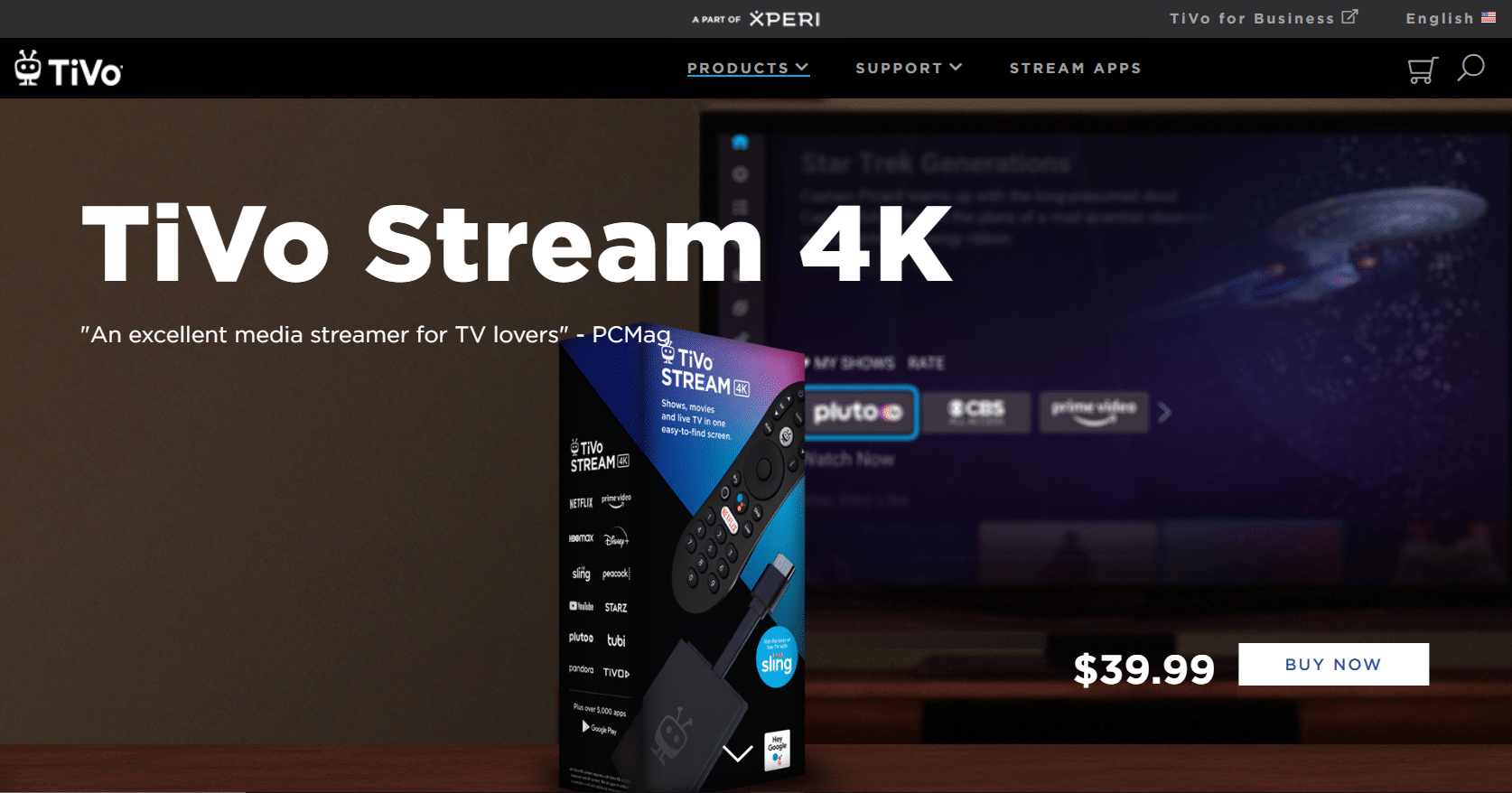
TiVo Stream 4K est également l’un des meilleurs boîtiers Android TV.
- Le TiVo Stream 4K est équipé du processeur Amolgic S905Y2 et constitue un bon choix pour économiser de l’argent.
- Il prend en charge les images en résolution 4K et HDR mais ne dispose pas d’une fonction de mise à l’échelle 4k.
- Le boîtier prend également en charge Dolby Vision et Dolby Atmos et il est facile de configurer ce boîtier pour votre téléviseur.
- Il s’agit d’un boîtier Android TV doté de 2 Go de RAM et de 8 Go d’espace de stockage.
- Vous pouvez intégrer les chaînes Sling TV et rechercher les chaînes en direct sur votre téléviseur à l’aide du pavé numérique de la télécommande.
- La télécommande pour le boîtier Android TV est livrée avec une commande vocale avec un accès facile à Google Assistant.
- L’application exclusive TiVo Stream vous permet de regarder les émissions et les films en fonction des recommandations et de vos préférences.
- L’application donne également accès aux services de streaming, faisant de l’application une fonctionnalité complémentaire supplémentaire.
5. onn. Appareil de diffusion Android TV UHD
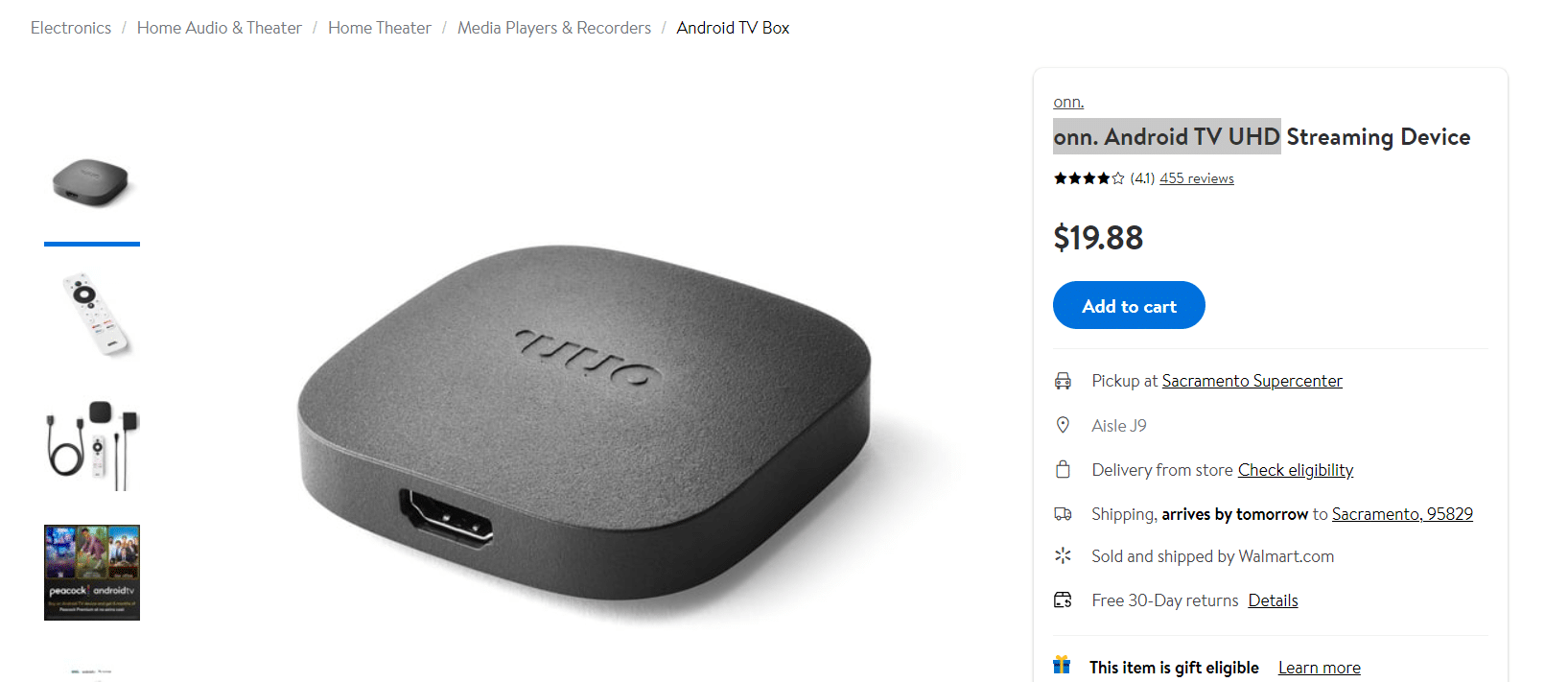
L’Onn. Android TV UHD Streaming Device est le boîtier TV Android le moins cher du marché.
- La box embarque un processeur Amlogic S905Y2 et supporte les images en HDR et la qualité d’image proposée est la 4K UHD.
- Il prend également en charge le Dolby Atmos et dispose d’un espace RAM de 2 Go et de 8 Go de stockage non extensible.
- La télécommande fournie avec la boîte dispose d’un bouton Assistant dédié pour Google Assistant en plus des commandes TV normales.
- La télécommande dispose de quatre raccourcis pour les meilleurs services de streaming et vous pouvez facilement y accéder en appuyant sur ces boutons.
- Le principal inconvénient est qu’il ne prend pas en charge Dolby Vision et la connexion Wi-Fi.
6. Xiaomi Mi Box S
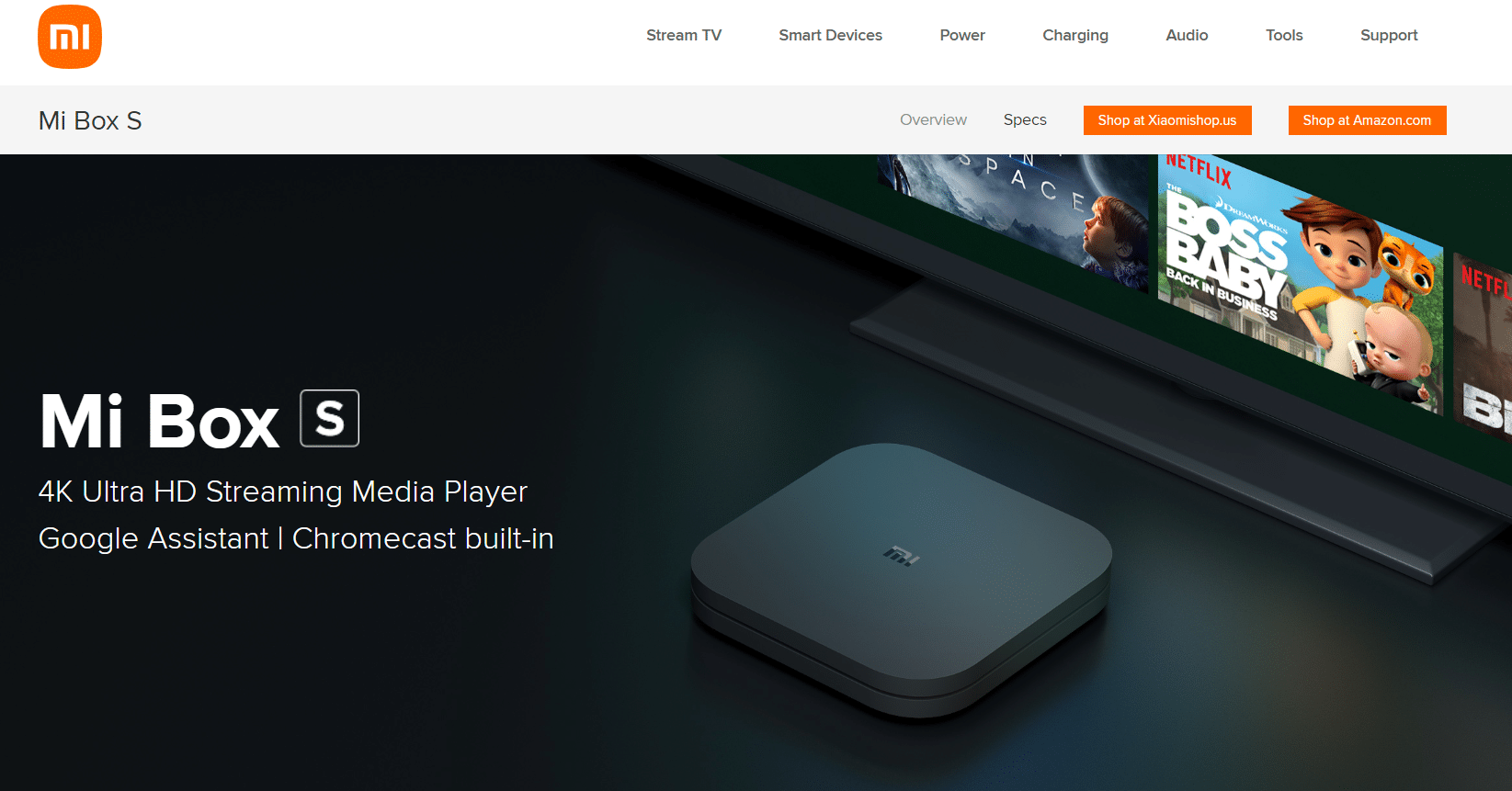
La Xiaomi Mi Box S est un type de box Android TV bon marché à bas prix.
- Il a un support 4K et HDR pour l’image qui est similaire au téléviseur NVIDIA Shield.
- Il offre également un skin Android TV clair et vous pouvez trouver tous les add-ons similaires au boîtier TV Android TiVo Stream 4K.
- La télécommande fournie avec la boîte a une conception simplifiée et vous pouvez trouver la clé Mi TV dans la disposition des boutons.
- L’appareil peut ne pas garantir des performances ininterrompues et il peut y avoir des décalages occasionnels dans l’utilisation de la boîte.
7. Bâton TV Xiaomi Mi
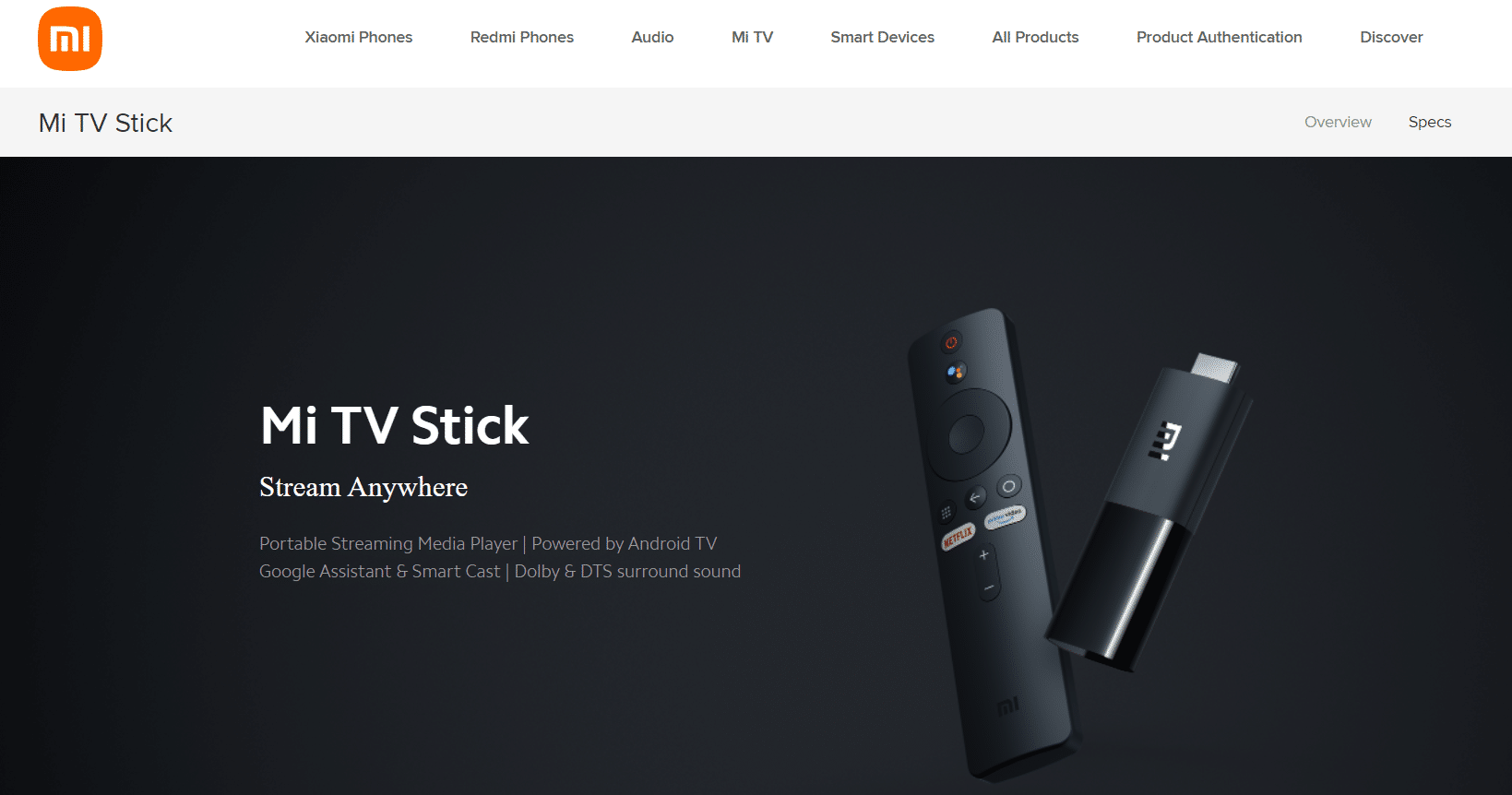
Le Xiaomi Mi TV Stick est idéal si vous recherchez une version de base de la box Android TV.
- La qualité d’image offerte est de 1080p plutôt que de résolution 4K.
- La boîte est très abordable en raison des fonctionnalités limitées et de la conception simple et discrète.
8. Dynalink
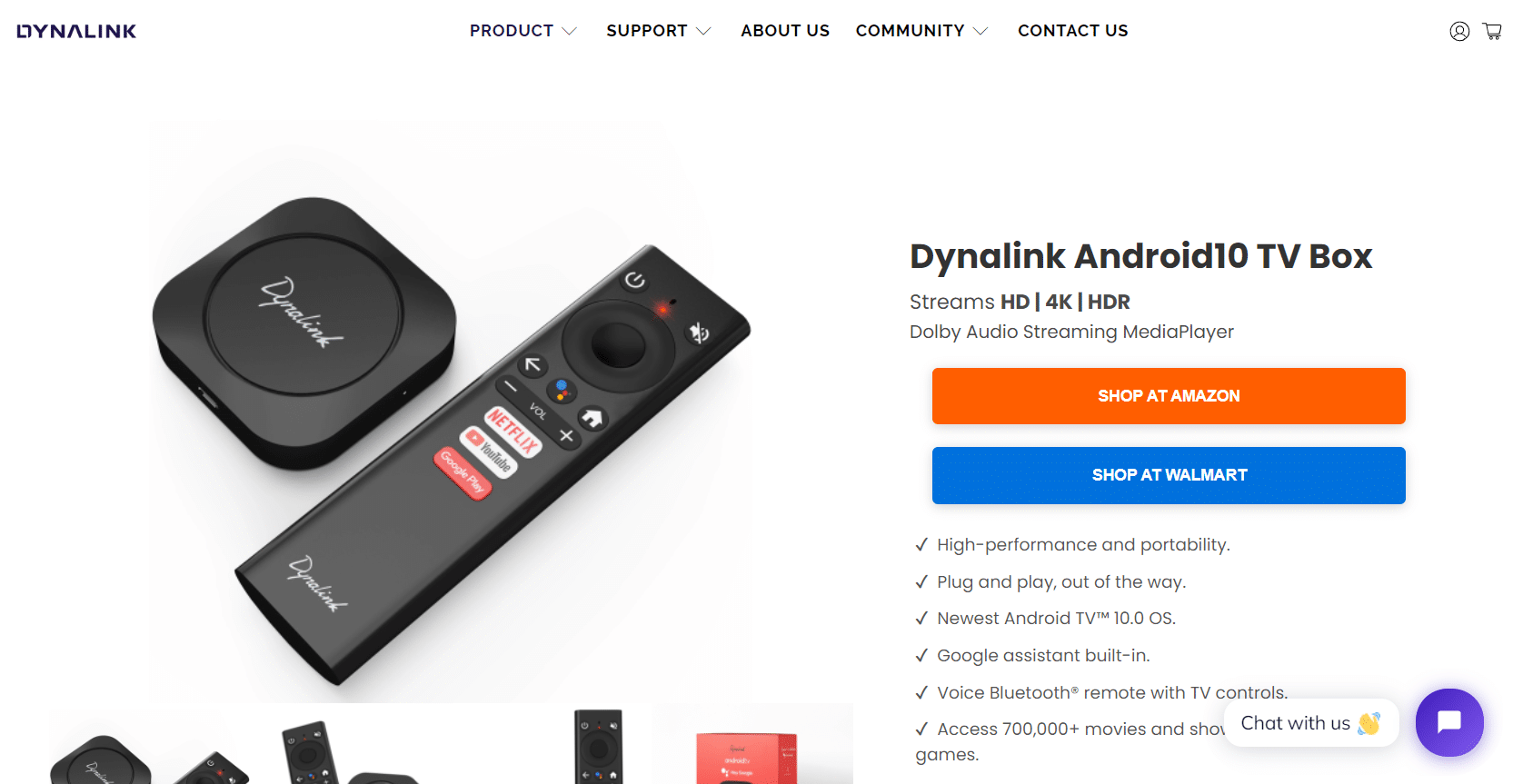
Dynalink est un autre des meilleurs boîtiers TV Android.
- La box Dynalink Android TV dispose du processeur Amolgic S905Y2.
- Il dispose d’un streaming vidéo 4K HDR et fournit 2 Go d’espace RAM avec 8 Go d’espace de stockage non extensible.
- La boîte est légère et portable, ce qui en fait un bon choix pour les modifications fréquentes.
- Il peut parfois permettre la prise en charge de Dolby Audio et est incompatible avec Dolby Vision.
- La télécommande de la box dispose d’une fonctionnalité qui lui permet d’être contrôlée par commandes vocales par le bouton Assistant au milieu.
- Certains boutons vous dirigent vers des services de streaming comme Netflix et YouTube, et il y a un bouton pour accéder à Google Play.
- Il y a deux ports sur cette box, un port micro USB pour l’alimentation et l’autre un port HDMI.
***
L’objectif principal de l’article est de fournir les applications qui vous aideraient à rooter Android TV Box. Vous pouvez utiliser les applications pour jailbreaker la boîte Android et l’utiliser selon votre choix et votre convenance. En rootant, vous pouvez jailbreaker Android TV box et les fonctionnalités auxquelles vous pouvez accéder après le processus sont décrites dans l’article. De plus, une liste des meilleurs boîtiers TV Android non rootés à acheter. Si vous avez des suggestions ou des questions concernant cet article, veuillez utiliser la section des commentaires pour nous faire part de vos réflexions.